Windows7電腦反應慢的解決方法
電腦使用久了就會產生一些問題,其中比較常見的要數電腦反應慢了。相信不少用戶碰到電腦反應慢可能不知道怎么解決,為此小編趕緊整理了Windows7電腦反應慢的解決方法來幫助大家,大家趕緊來看看吧!
解決方法一:使用360安全衛士工具清理電腦
1、電腦慢時,第一反應是清理電腦多余軟件及殘留垃圾。打開360安全衛士,選擇“電腦清理”—“一鍵清理”。安全衛士會自動幫你清理電腦的垃圾文件和插件。
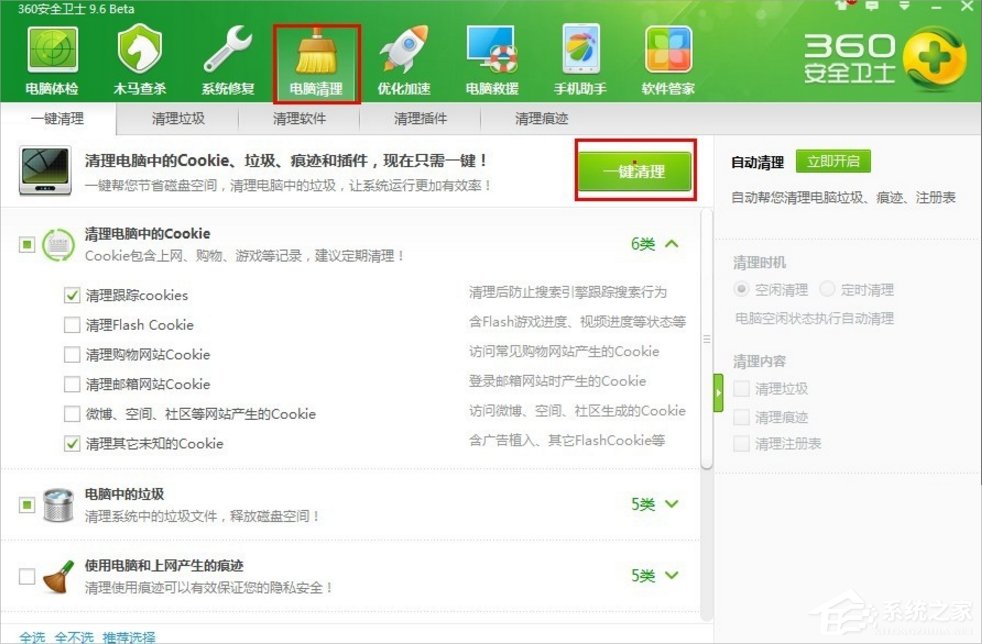
2、電腦開機啟動很慢,也有可能是開機啟動項設置過多。一些軟件在安裝過程中會自動設置為開機后自動啟動,點擊“優化加速”,在“啟動項”一欄中手動選擇關閉。
你也可以點擊左下角開始菜單,在運行處輸入“msconfig”后 按enter鍵 進入“啟動”項,把不需要開機自啟動的軟件前面的鉤去掉。

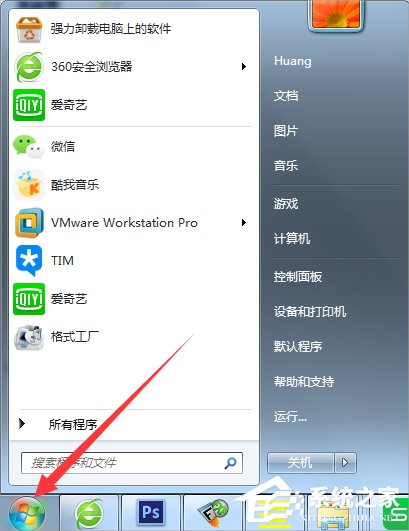
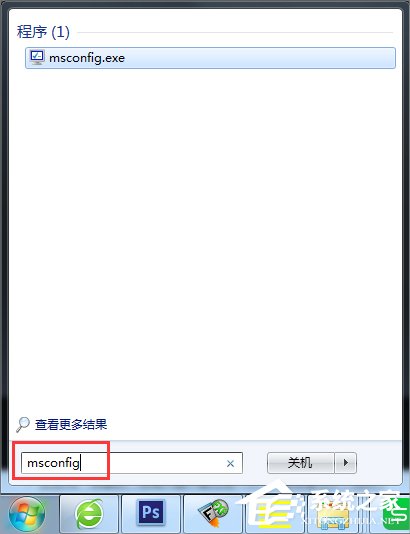
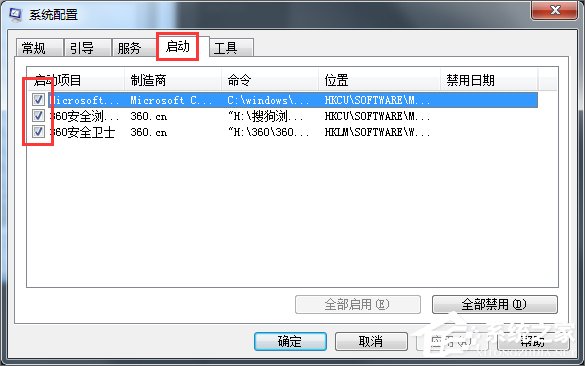
解決方法二:電腦內存及操作系統升級
查看電腦操作系統及內存配置是否升級。在桌面點擊“計算機”-屬性。查看電腦的內存及操作系統位數。如內存只有2G,而平時使用的軟件又過多。可增加2G的內存條(市場上有售)。操作系統可以同步升級到64位(因32位操作系統最多可尋址3.2G左右的內存)。
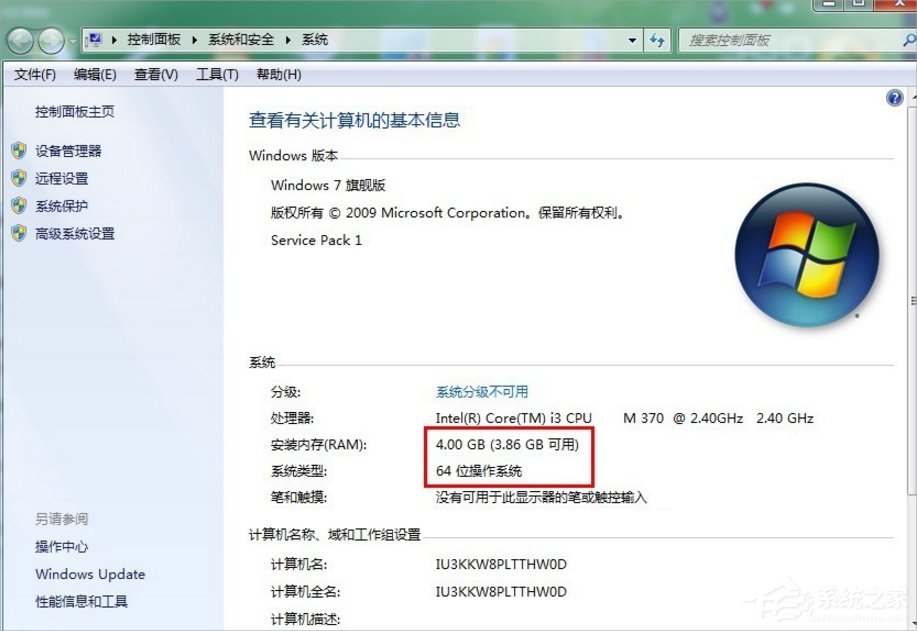
解決方法三:及時清理電腦風扇處口灰塵
CPU使用率高不可忽視的原因之一電腦溫度過高。電腦如果長時間未清理過灰塵,而使用過程中經常發現溫度過高,電腦運行會越來越慢,也會加速CPU的老化。建議將電腦送到專業的維修部進行清洗。注意:不要自動手動拆卸,防止出現意外問題!





以上就是Windows7電腦反應慢的解決方法了,首先我們就是清理系統垃圾,之后禁用啟動項或者升級系統,最后再清理一下電腦灰塵就可以了。
相關文章:
1. 去掉系統快捷方式箭頭的途徑——修改注冊表2. 統信UOS系統怎么禁止窗口特效? 統信關閉窗口特效的技巧3. 統信UOS個人版(V201030)正式發布 新增功能匯總4. Fdisk硬盤分區圖文教程(超詳細)5. 如何安裝win10和win11雙系統?win10和win11雙系統安裝詳細教程6. 如何從Windows 10升級到Windows 11?Win10升級到Win11的正確圖文步驟7. Unix系統中的硬鏈接和軟鏈接詳解8. freebsd 服務器 ARP綁定腳本9. 微軟宣布將在1月10日結束對Win7/8/8.1版Edge瀏覽器的支持10. 怎么安裝雙系統?win10穩定版和win11雙系統安裝圖文教程
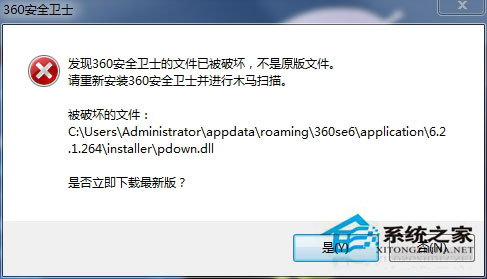
 網公網安備
網公網安備